V1 projekta grafika API izmantošana ar Power Automate
Attiecas uz: Projekta operācijas resursu/nekrājumos balstītiem scenārijiem, Lite izvietošana — darījums ar proforma rēķinu izrakstīšanu
Šajā rakstā ir aprakstīts plūsmas paraugs, kurā parādīts, kā izveidot pilnīgu projekta plānu, izmantojot Microsoft Power Automate, kā izveidot darbību kopu un kā atjaunināt entītiju. Piemērā tiek parādīts, kā izveidot projektu, projekta darba grupas dalībnieku, darbību kopas, projekta uzdevumus un resursu piešķīrumus. Šajā rakstā ir arī paskaidrots, kā atjaunināt entītiju un palaist darbību kopu.
Šajā rakstā sniegtajā piemērā tiek izmantots PssCreateV1 API. Piemēru, kas izmanto PssCreateV2 API, skatiet rakstā V2 Project grafika API ar Power Automate.
Tālāk ir sniegts pilns to darbību saraksts, kas ir dokumentētas šī raksta parauga plūsmā.
- Izveidojiet trigeri Power Apps
- Izveidojiet projektu
- Inicializēt mainīgo darba grupas dalībniekam
- Vispārīga darba grupas dalībnieka izveide
- Darbību kopas izveide
- Projekta kausa ID mainīgā inicializēšana
- Projekta kausa izveide
- Inicializējiet mainīgo uzdevumu skaitam
- Projekta uzdevuma ID mainīgā inicializēšana
- Dariet līdz
- Projekta uzdevuma iestatīšana
- Projekta uzdevuma izveide
- Resursu piešķires izveide
- Mainīgā dekrementēšana
- Projekta uzdevuma pārdēvēšana
- Darbību kopas palaišana
Pieņēmumi
Šajā rakstā tiek pieņemts, ka jums ir pamatzināšanas par Dataverse platformu, mākoņa plūsmām un projektu grafika API. Papildinformāciju skatiet šī raksta sadaļā Atsauces .
Plūsmas izveide
Atlasiet vidi
Savā vidē varat izveidot Power Automate plūsmu.
- Dodieties uz https://flow.microsoft.com un izmantojiet savus administratora akreditācijas datus, lai pieteiktos.
- Augšējā labajā stūrī atlasiet Vides.
- Sarakstā atlasiet vidi, kurā instalēta programma Dynamics 365 Project Operations.
Risinājuma izveide
Veiciet šīs darbības, lai izveidotu ar risinājumu saistītu plūsmu. Izveidojot par risinājumu informētu plūsmu, varat plūsmu vieglāk eksportēt, lai to izmantotu vēlāk.
- Navigācijas rūtī atlasiet Risinājumi.
- Lapā Risinājumi atlasiet Jauns risinājums.
- Dialoglodziņā Jauns risinājums iestatiet obligātos laukus un pēc tam atlasiet Izveidot.
1. darbība: izveidojiet trigeri Power Apps
- Lapā Risinājumi atlasiet izveidoto risinājumu un pēc tam atlasiet Jauns.
- Kreisajā rūtī atlasiet Mākoņa plūsmas>Automatizācija>Mākoņa plūsma>Tūlīt.
- Laukā Plūsmas nosaukums ievadiet Schedule API Demo Flow (Ieplānot API demonstrācijas plūsmu).
- Sarakstā Izvēlieties, kā aktivizēt šo plūsmu atlasiet Power Apps. Veidojot aktivizēšanas Power Apps kārtulu, loģiku nosakāt jūs kā autors. Šajā rakstā sniegtajā piemērā testēšanas nolūkos atstājiet ievades parametrus tukšus.
- Atlasiet Izveidot.
2. darbība: Izveidot projektu
Lai izveidotu parauga projektu, izpildiet tālāk aprakstītās darbības.
Izveidotajā plūsmā atlasiet Jauns solis.
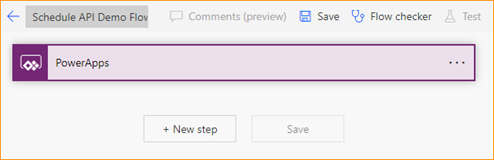
Dialoglodziņa Operācijas izvēle meklēšanas laukā ievadiet veikt nesaistītu darbību. Pēc tam cilnē Darbības rezultātu sarakstā atlasiet darbību.
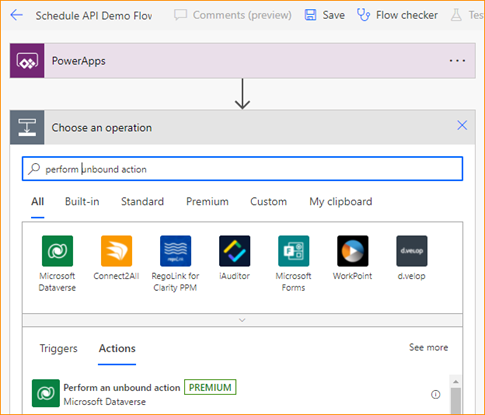
Jaunajā darbībā atlasiet daudzpunkti (...) un pēc tam atlasiet Pārdēvēt.
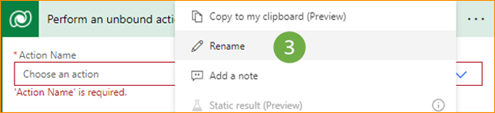
Pārdēvējiet darbību Izveidot projektu.
Laukā Darbības nosaukums atlasiet msdyn_CreateProjectV1.
Laukā msdyn_subject atlasiet Pievienot dinamisku saturu.
Cilnes Izteiksme funkcijas laukā ievadiet concat('Projekta nosaukums - ',utcNow()).
Atlasiet Labi.
3. solis: Inicializējiet mainīgo komandas dalībniekam
- Plūsmā atlasiet Jauns solis.
- Dialoglodziņa Operācijas izvēle meklēšanas laukā ievadiet inicializēt mainīgo. Pēc tam cilnē Darbības rezultātu sarakstā atlasiet darbību.
- Jaunajā darbībā atlasiet daudzpunkti (...) un pēc tam atlasiet Pārdēvēt.
- Pārdēvējiet soli Init komandas loceklis.
- Laukā Nosaukums ievadiet TeamMemberAction.
- Laukā Tips atlasiet Virkne.
- Laukā Vērtība ievadiet msdyn_CreateTeamMemberV1.
4. darbība: izveidojiet vispārēju darba grupas dalībnieku
Plūsmā atlasiet Jauns solis.
Dialoglodziņa Operācijas izvēle meklēšanas laukā ievadiet veikt nesaistītu darbību. Pēc tam cilnē Darbības rezultātu sarakstā atlasiet darbību.
Jaunajā darbībā atlasiet daudzpunkti (...) un pēc tam atlasiet Pārdēvēt.
Pārdēvējiet darbību Izveidot darba grupas dalībnieku.
Laukā Darbības nosaukums dialoglodziņā Dinamiskais saturs atlasiet TeamMemberAction .
Laukā Darbības parametri ievadiet tālāk norādīto parametru informāciju.
{ "TeamMember": { "@@odata.type": "Microsoft.Dynamics.CRM.msdyn_projectteam", "msdyn_projectteamid": "@{guid()}", "msdyn_project@odata.bind": "/msdyn_projects(@{outputs('Create_Project')?['body/ProjectId']})", "msdyn_name": "ScheduleAPIDemoTM1" } }Šeit ir parametru skaidrojums:
- @@odata.type — entītijas nosaukums. Piemēram, ievadiet "Microsoft.Dynamics.CRM.msdyn_projectteam".
- msdyn_projectteamid – Projekta grupas ID primārā atslēga. Šī vērtība ir vispārēji unikālā identifikatora (GUID) izteiksme. ID tiek ģenerēts no izteiksmes cilnes.
- msdyn_project@odata.bind – Projekta ID, kam pieder projekts. Vērtība ir dinamisks saturs, kas nāk no soļa "Izveidot projektu" atbildes. Pārliecinieties, vai ir ievadīts pilnais ceļš un pievienots dinamisks saturs iekavās. Ir nepieciešamas pēdiņas. Piemēram, ievadiet "/msdyn_projects(PIEVIENOT DINAMISKU SATURU)".
- msdyn_name – Komandas dalībnieka vārds. Piemēram, ievadiet "ScheduleAPIDemoTM1".
5. darbība: izveidojiet darbību kopu
- Plūsmā atlasiet Jauns solis.
- Dialoglodziņa Operācijas izvēle meklēšanas laukā ievadiet veikt nesaistītu darbību. Pēc tam cilnē Darbības rezultātu sarakstā atlasiet darbību.
- Jaunajā darbībā atlasiet daudzpunkti (...) un pēc tam atlasiet Pārdēvēt.
- Pārdēvējiet darbību Izveidot darbību kopu.
- Laukā Darbības nosaukums atlasiet msdyn_CreateOperationSetV1 Dataverse pielāgoto darbību.
- Laukā Apraksts ievadiet ScheduleAPIDemoOperationSet.
- Laukā Projekts dialoglodziņā Dinamiskais saturs atlasiet msdyn_CreateProjectV1Response ProjectId .
6. darbība: projekta kausa ID mainīgā inicializēšana
- Plūsmā atlasiet Jauns solis.
- Dialoglodziņa Operācijas izvēle meklēšanas laukā ievadiet inicializēt mainīgo. Pēc tam cilnē Darbības rezultātu sarakstā atlasiet darbību.
- Jaunajā darbībā atlasiet daudzpunkti (...) un pēc tam atlasiet Pārdēvēt.
- Pārdēvējiet darbību Init Project Bucket ID.
- Laukā Nosaukums ievadiet projekta kausa ID.
- Laukā Tips atlasiet Virkne.
- Laukā Vērtība ievadiet @{guid()}.
7. darbība: izveidojiet projekta kopu
Plūsmā atlasiet Pievienot darbību.
Dialoglodziņa Operācijas izvēle meklēšanas laukā ievadiet veikt nesaistītu darbību. Pēc tam cilnē Darbības rezultātu sarakstā atlasiet darbību.
Šajā darbībā atlasiet daudzpunkti (...) un pēc tam atlasiet Pārdēvēt.
Pārdēvējiet darbību Izveidot kausu.
-
- Laukā Darbības nosaukums atlasiet msdyn_PssCreateV1.
Laukā Entītija ievadiet tālāk norādīto parametru informāciju.
{ "@@odata.type": "Microsoft.Dynamics.CRM.msdyn_projectbucket", "msdyn_projectbucketid": "@{variables('project bucket id')}", "msdyn_name": "ScheduleAPIDemoBucket1", "msdyn_project@odata.bind": "/msdyn_projects(@{outputs('Create_Project')?['body/ProjectId']})", }Šeit ir parametru skaidrojums:
- @@odata.type — entītijas nosaukums. Piemēram, ievadiet "Microsoft.Dynamics.CRM.msdyn_projectbucket".
- msdyn_projectbucketid – Projekta kopas unikālais ID. Vērtība jāiestata no dinamiskā mainīgā no 6. soļa.
- msdyn_project@odata.bind – Projekta ID, kam pieder projekts. Vērtība ir dinamisks saturs, kas nāk no soļa "Izveidot projektu" atbildes. Pārliecinieties, vai ir ievadīts pilnais ceļš un pievienots dinamisks saturs iekavās. Ir nepieciešamas pēdiņas. Piemēram, ievadiet "/msdyn_projects(PIEVIENOT DINAMISKU SATURU)".
- msdyn_name – projekta grupas nosaukums.
Laukā OperationSetId dialoglodziņā Dinamiskais saturs atlasiet msdyn_CreateOperationSetV1Response OperationSetId .
8. solis: Inicializējiet mainīgo uzdevumu skaitam
- Plūsmā atlasiet Jauns solis.
- Dialoglodziņa Operācijas izvēle meklēšanas laukā ievadiet inicializēt mainīgo. Pēc tam cilnē Darbības rezultātu sarakstā atlasiet darbību.
- Jaunajā darbībā atlasiet daudzpunkti (...) un pēc tam atlasiet Pārdēvēt.
- Pārdēvējiet soli Init Uzdevumu skaits.
- Laukā Nosaukums ievadiet uzdevumu skaitu.
- Laukā Tips atlasiet Vesels skaitlis.
- Laukā Vērtība ievadiet 5.
9. darbība: projekta uzdevuma ID mainīgā inicializēšana
- Plūsmā atlasiet Jauns solis.
- Dialoglodziņa Operācijas izvēle meklēšanas laukā ievadiet inicializēt mainīgo. Pēc tam cilnē Darbības rezultātu sarakstā atlasiet darbību.
- Jaunajā darbībā atlasiet daudzpunkti (...) un pēc tam atlasiet Pārdēvēt.
- Pārdēvējiet darbību Init ProjectTaskID.
- Laukā Nosaukums ievadiet msdyn_projecttaskid.
- Laukā Tips atlasiet Virkne.
- Laukā Vērtība izteiksmju veidotājā ievadiet guid() .
10. solis: dariet līdz
- Plūsmā atlasiet Jauns solis.
- Dialoglodziņa Operācijas izvēle meklēšanas laukā ievadiet do līdz. Pēc tam cilnē Darbības rezultātu sarakstā atlasiet darbību.
- Iestatiet nosacījuma priekšraksta pirmo vērtību uz uzdevumu skaitu , kas redzams dialoglodziņā Dinamiskais saturs .
- Iestatiet nosacījumu, kas ir mazāks par vienādu ar.
- Iestatiet nosacījuma paziņojuma otro vērtību uz 0.
11. darbība: iestatiet projekta uzdevumu
- Plūsmā atlasiet Pievienot darbību.
- Dialoglodziņa Operācijas izvēle meklēšanas laukā ievadiet iestatīt mainīgo. Pēc tam cilnē Darbības rezultātu sarakstā atlasiet darbību.
- Jaunajā darbībā atlasiet daudzpunkti (...) un pēc tam atlasiet Pārdēvēt.
- Pārdēvējiet darbību Iestatīt projekta uzdevumu.
- Laukā Nosaukums atlasiet msdyn_projecttaskid.
- Laukā Vērtība izteiksmju veidotājā ievadiet guid() .
12. darbība: izveidojiet projekta uzdevumu
Veiciet šīs darbības, lai izveidotu projekta uzdevumu ar unikālu ID, kas pieder pašreizējam projektam un projekta intervālam, ko izveidojāt.
Plūsmā atlasiet Jauns solis.
Dialoglodziņa Operācijas izvēle meklēšanas laukā ievadiet veikt nesaistītu darbību. Pēc tam cilnē Darbības rezultātu sarakstā atlasiet darbību.
Šajā darbībā atlasiet daudzpunkti (...) un pēc tam atlasiet Pārdēvēt.
Pārdēvējiet darbību Izveidot projekta uzdevumu.
Laukā Darbības nosaukums atlasiet msdyn_PssCreateV1.
Laukā Entītija ievadiet tālāk norādīto parametru informāciju.
{ "@@odata.type": "Microsoft.Dynamics.CRM.msdyn_projecttask", "msdyn_projecttaskid": "@{variables('msdyn_projecttaskid')}", "msdyn_project@odata.bind": "/msdyn_projects(@{outputs('Create_Project')?['body/ProjectId']})", "msdyn_subject": "ScheduleAPIDemoTask1", "msdyn_projectbucket@odata.bind": "/msdyn_projectbuckets(@{variables('project bucket id')})", "msdyn_start": "@{addDays(utcNow(), 1)}", "msdyn_scheduledstart": "@{utcNow()}", "msdyn_scheduledend": "@{addDays(utcNow(), 5)}" }Šeit ir parametru skaidrojums:
- @@odata.type — entītijas nosaukums. Piemēram, ievadiet "Microsoft.Dynamics.CRM.msdyn_projecttask".
- msdyn_projecttaskid – uzdevuma unikālais ID. Vērtība jāiestata uz dinamisku mainīgo no msdyn_projecttaskid.
- msdyn_project@odata.bind – Projekta ID, kam pieder projekts. Vērtība ir dinamisks saturs, kas nāk no soļa "Izveidot projektu" atbildes. Pārliecinieties, vai ir ievadīts pilnais ceļš un pievienots dinamisks saturs iekavās. Ir nepieciešamas pēdiņas. Piemēram, ievadiet "/msdyn_projects(PIEVIENOT DINAMISKU SATURU)".
- msdyn_subject – Jebkurš uzdevuma nosaukums.
- msdyn_projectbucket@odata.bind – Projekta kopa, kurā ir uzdevumi. Vērtība ir tāda pati kā izmantota, lai iestatītu msdyn_projectbucketid solī "Izveidot spaini". Pārliecinieties, vai ir ievadīts pilnais ceļš un pievienots dinamisks saturs iekavās. Ir nepieciešamas pēdiņas. Piemēram, ievadiet "/msdyn_projectbuckets(PIEVIENOT DINAMISKO SATURU)".
- msdyn_start – Dinamisks saturs sākuma datumam. Piemēram, rītdiena tiek attēlota kā "addDays(utcNow(), 1)".
- msdyn_scheduledstart – Plānotais sākuma datums. Piemēram, rītdiena tiek attēlota kā "addDays(utcNow(), 1)".
- msdyn_scheduleend – Plānotais beigu datums. Atlasiet datumu nākotnē. Piemēram, norādiet "addDays(utcNow(), 5)".
- msdyn_LinkStatus – Saites statuss. Piemēram, ievadiet "192350000".
Laukā OperationSetId dialoglodziņā Dinamiskais saturs atlasiet msdyn_CreateOperationSetV1Response OperationSetId .
13. darbība: resursu piešķires izveide
Plūsmā atlasiet Pievienot darbību.
Dialoglodziņa Operācijas izvēle meklēšanas laukā ievadiet veikt nesaistītu darbību. Pēc tam cilnē Darbības rezultātu sarakstā atlasiet darbību.
Šajā darbībā atlasiet daudzpunkti (...) un pēc tam atlasiet Pārdēvēt.
Pārdēvējiet darbību Izveidot uzdevumu.
Laukā Darbības nosaukums atlasiet msdyn_PssCreateV1.
Laukā Entītija ievadiet tālāk norādīto parametru informāciju.
{ "@@odata.type": "Microsoft.Dynamics.CRM.msdyn_resourceassignment", "msdyn_resourceassignmentid": "@{guid()}", "msdyn_name": "ScheduleAPIDemoAssign1", "msdyn_taskid@odata.bind": "/msdyn_projecttasks(@{variables('msdyn_projecttaskid')})", "msdyn_projectteamid@odata.bind": "/msdyn_projectteams(@{outputs('Create_Team_Member')?['body/TeamMemberId']})", "msdyn_projectid@odata.bind": "/msdyn_projects(@{outputs('Create_Project')?['body/ProjectId']})" }Laukā OperationSetId dialoglodziņā Dinamiskais saturs atlasiet msdyn_CreateOperationSetV1Response OperationSetId .
14. solis: Mainīgā lieluma samazināšana
- Plūsmā atlasiet Jauns solis.
- Dialoglodziņa Operācijas izvēle meklēšanas laukā ievadiet decrement mainīgo. Pēc tam cilnē Darbības rezultātu sarakstā atlasiet darbību.
- Laukā Nosaukums atlasiet uzdevumu skaitu.
- Laukā Vērtība ievadiet 1.
15. darbība: projekta uzdevuma pārdēvēšana
Plūsmā atlasiet Jauns solis.
Dialoglodziņa Operācijas izvēle meklēšanas laukā ievadiet veikt nesaistītu darbību. Pēc tam cilnē Darbības rezultātu sarakstā atlasiet darbību.
Šajā darbībā atlasiet daudzpunkti (...) un pēc tam atlasiet Pārdēvēt.
Pārdēvējiet darbību Pārdēvēt projekta uzdevumu.
Laukā Darbības nosaukums atlasiet msdyn_PssUpdateV1.
Laukā Entītija ievadiet tālāk norādīto parametru informāciju.
{ "@@odata.type": "Microsoft.Dynamics.CRM.msdyn_projecttask", "msdyn_projecttaskid": "@{variables('msdyn_projecttaskid')}", "msdyn_subject": "ScheduleDemoTask1-UpdatedName" }Laukā OperationSetId dialoglodziņā Dinamiskais saturs atlasiet msdyn_CreateOperationSetV1Response OperationSetId .
16. darbība: palaidiet darbību kopu
- Plūsmā atlasiet Jauns solis.
- Dialoglodziņa Operācijas izvēle meklēšanas laukā ievadiet veikt nesaistītu darbību. Pēc tam cilnē Darbības rezultātu sarakstā atlasiet darbību.
- Šajā darbībā atlasiet daudzpunkti (...) un pēc tam atlasiet Pārdēvēt.
- Pārdēvējiet darbību Izpildīt operāciju kopu.
- Laukā Darbības nosaukums atlasiet msdyn_ExecuteOperationSetV1.
- Laukā OperationSetId dialoglodziņā Dinamiskais saturs atlasiet msdyn_CreateOperationSetV1Response OperationSetId .